こんにちは、まっさん(@Tera_Msaki)です。
ずっと気になっていたことですが、、、
8の字とか、定常円を練習する意味があるのか?
という漠然とした疑問を持っていました。
コースを走ってタイム計測する練習のほうが、
タイムがわかって、そっちのほうが実践的です。
舞洲であった練習会(D練)でのこと。
最初はU字のコーナリングを、
パイロンで 4つのゾーンにわけて、
そのぞれのソーンで、
クルマの操作と動きを確認しながら運転する。
次に8の字で同じことをする。
すると、8の字ってどうやって走るんだっけと・・・なりました。
でも、4つのゾーンの位置が変わるだけで、
同じコーナリングなんだと直ぐに気がつきました。
つまり、4つのゾーンでのクルマの操作と動きで
自分のベストなコーナリングを見つけることができれば、いいわけです。
講師の方はこれを「型」と表現されていました。
どんなスポーツにもこのような「型」というものがありますね。
じゃあ、型を見つけるにはどうしたら良いか?
講師の方は、
ロガーでコーナリング時の速度グラフをみて、
「型」を確認しているそうです。
人によって、
表現はいろいろあると思いますが、
8の字とか、定常円を練習しているのは、
自分の「型」を確認しているという考え方に、
すごく納得がいきました。
自分のコーナリングの「型」を見つける
走行後にその場で、簡単に、
確認できるアプリがないかということで開発したのが、
GPS走行解析アプリ(Archive pro)です。
GPS走行データ研究レポートでは、
実際のGPSロガーの走行データを使って、
ドライビングスキルの向上とタイムアップするためのエッセンスを
一緒に考えたいと思います。
コーナリング( U字 )
U字コーナリングは一番オーソドックスなコーナリングです。
4つのゾーンを分ける目安として、パイロンを配置します。
①ゾーン・・・ブレーキ+ハンドル(切る)
②ゾーン・・・ハンドル(切る)+ブレーキ
③ゾーン・・・ハンドル(戻す)+アクセル
④ゾーン・・・アクセル+ハンドル(戻す)
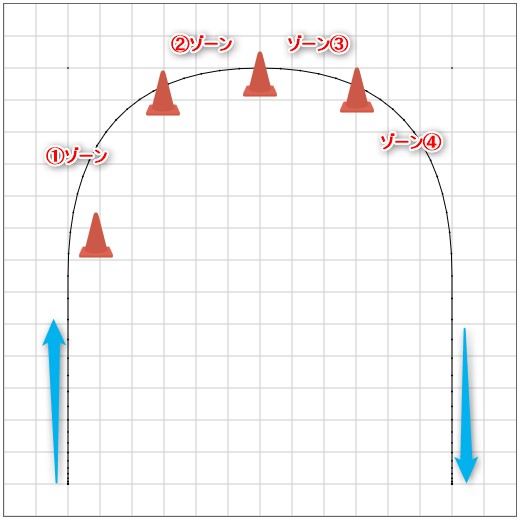
パイロンの配置については、いろいろと思うことがあると思います。
ゾーンを分けるパイロンの位置が違うとか、ゾーンは4つじゃないとか、②ゾーンと③ゾーンは分けないとか。
コーナリングをいくつかのゾーンにわけて、それぞれのゾーンでの操作とクルマの動きを確認します。
イメージしたものと実際はどうなのか?
これは車載ビデオなんかでも確認できますね?
ロガーで確認(悪かった型)
U字コーナリングを練習する区間を設けて、ぐるっと円を描くように、練習する区間を何回か走行します。
この練習の欠点としては、コーナリングの方向がどちらか一方になることと、計測の開始ポイントの速度にばらつきがあること。
速度にばらつきがあるため、区間タイムの比較はあまり意味がありません。
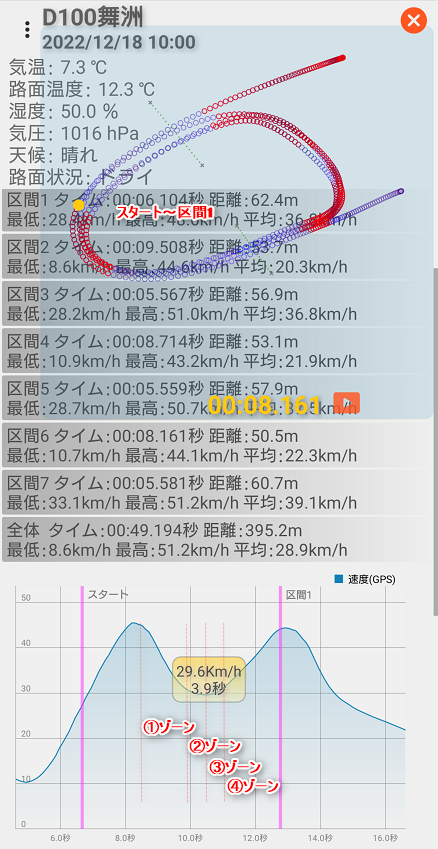
速度グラフの線をタップすると、走行軌跡上にタップした地点がマーキング(黄色)されます。
マーキングの位置を参考に4つのゾーンを確認します。
ロガーで確認(良かった型)
②③④の各ゾーンの間隔が狭く、加速時の速度カーブの傾きが大きい。
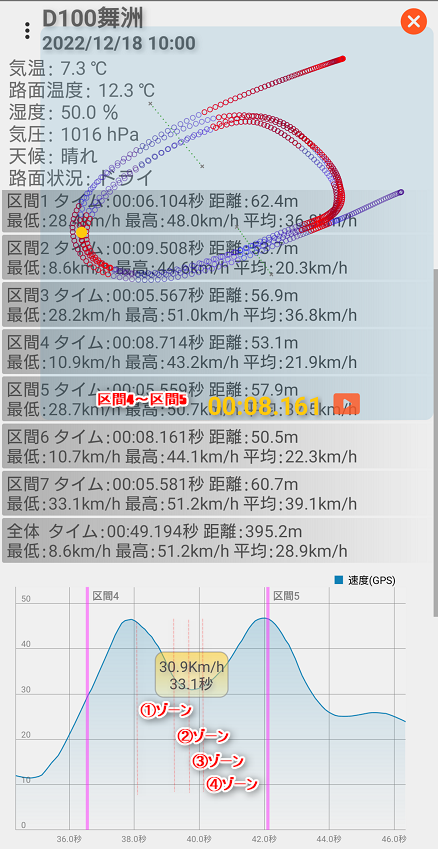
比較表示で確認(Archive pro専用機能)
走行データ画面の「走行データの指定区間をコピーする」を使用すれば、指定した区間の走行データだけを切り出すことが可能です。
比較表示機能を使って、悪かった型と良かった型の違いを確認します。
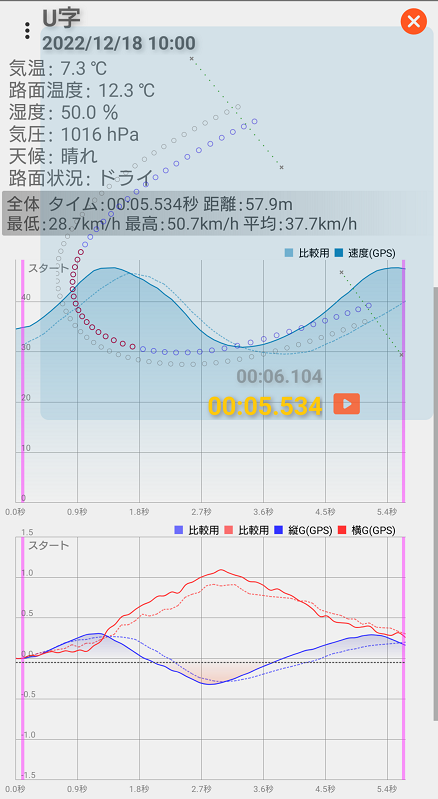
区間タイムの差は 0.5秒ほどありますが、初速に差がありますので、実際の差はそれほどありません。
違いは、ゾーン③の位置とゾーン④での加速(速度の傾き)に差があります。
コーナリング( 8の字 )
8の字コーナリングの練習は、U字コーナリングの練習の欠点であった、コーナリングの方向を一度に両方できることと、計測の開始ポイントの速度にばらつきができにくいことです。
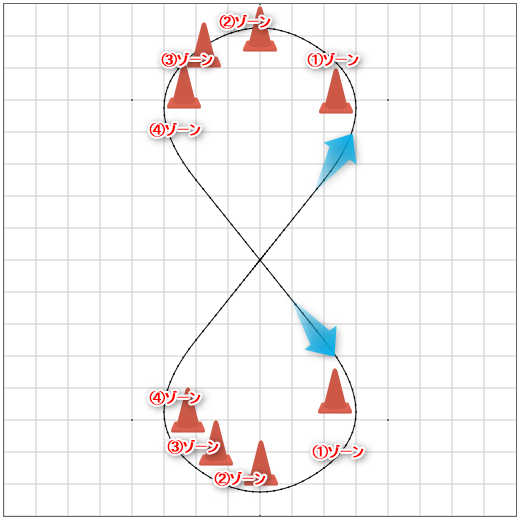
4つのゾーンを分ける目安として、パイロンを配置しています。
パイロンの配置で気がつきますが、U字コーナリングでの速度のボトム(3番目のパイロン)が45度ずらした位置にあります。
8の字は270度のコーナリングで、U字は180度。
その差の90度の半分にあたる45度ずれるだけで、コーナリングの4つのゾーンの考え方は同じです。
ロガーで確認(悪かった型)
U字コーナリングと比べて、②ゾーンの区間が長いです。
②ゾーンはステアリングを切り込みながらブレーキをリリースするところですが、ブレーキを踏み足しています。
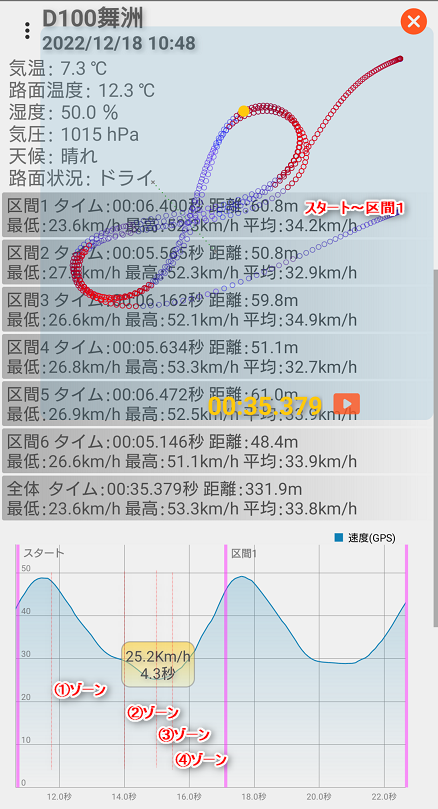
ロガーで確認(良かった型)
速度カーブの形状が、②ゾーンが長くなっていることを除けばU字コーナリングとほとんど同じです。
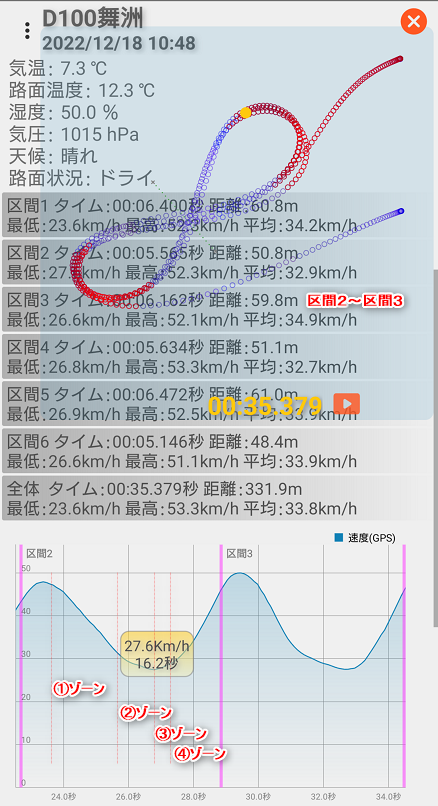
比較表示で確認(Archive pro専用機能)
「走行データの指定区間をコピーする」で走行データを切り取って、比較機能で悪かった型と良かった型の違いを確認します。
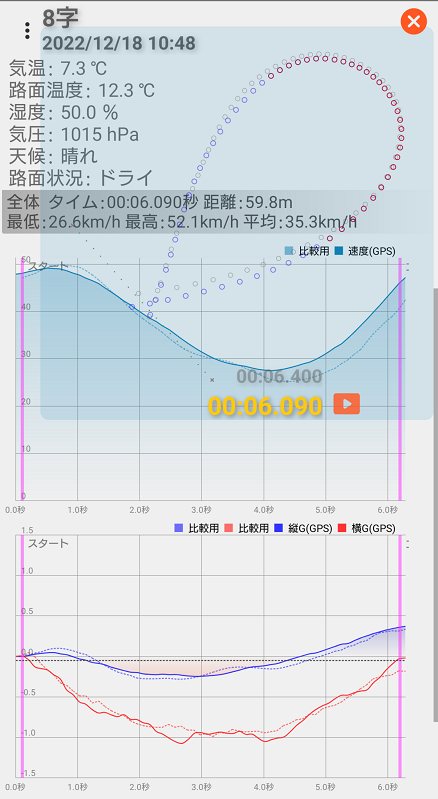
区間タイムの差は 0.3秒ほどあります。
②ゾーンのブレーキの踏み足しでボトムの速度が落ちています。
速度グラフでの差(実線と点線)でみると、4キロほどの差があります。
加速度のグラフで、良かった型には②ゾーンの最初と最後あたりで横Gのピークが2か所あります。
この横Gのピークが2か所あらわれるのは、失敗した場合を除いて、180度以上の場合だけです。
180度以上であっても、コーナリングを突き詰めていけば、1か所になるのかもしれません。
まとめ
4つのゾーンは別々の操作を意味しているわけではなく、コーナリングの一連の操作のつながりを点(パイロン)で区切って、つながりをより意識することを目的としています。
実際のパイロン配置は、4つのゾーンを分けるパイロンの3個目だけか、2個目と4個目だけのパターンが多いと思います。
どうしても目に入るパイロンを目標に操作しがちですが、コーナリングを4つのゾーンにわけた図をイメージしながら、運転したり、動画をみるといろいろと気がつくことがあります。
クルマのセッティングや不調を除いて、調子が悪いと感じるのは、自分の「型」を忘れているだけかもしれません。
オフシーズンの練習で、自分の「型」を磨いてはどうでしょうか?
練習のお供に、ロガーアプリの利用をおススメします(^^♪
今回の走行データは、デジスパイスⅣを使って記録したものです。
今回は、ここまでです。
誤字脱字、意味不明でわかりづらい、
もっと詳しく知りたいなどのご意見は、
このページの最後にあるコメントか、
こちらから、お願いいたします♪
ポチッとして頂けると、
次のコンテンツを作成する励みになります♪
参考になったら、💛をポッチとしてね♪

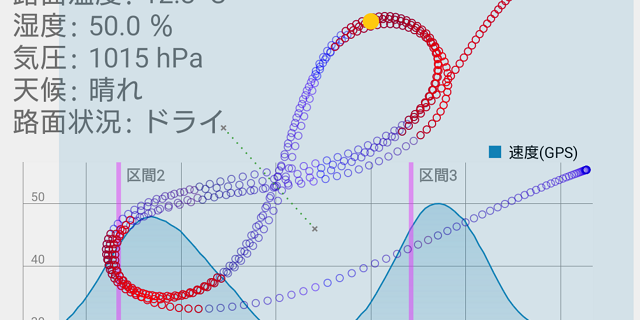


コメント欄